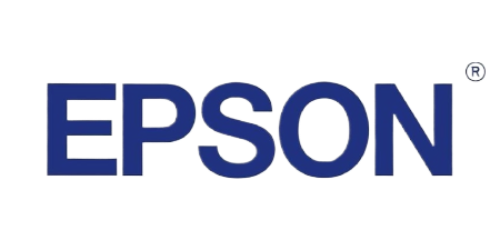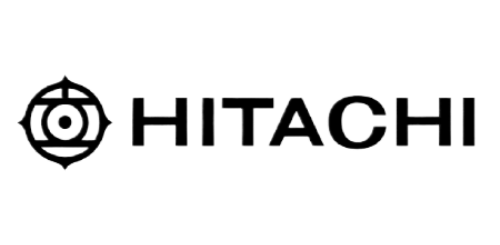سبد خرید شما خالی است.
نحوه برعکس کردن تصویر ویدئو پروژکتور

ویدئو پروژکتورها دستگاه های محبوبی هستند که برای نمایش تصاویر بزرگ استفاده می شوند. آن ها می توانند برای فیلم ها و بازی ها استفاده شوند. با این حال، گاهی اوقات ممکن است تصویر ویدئو پروژکتور برعکس شود. این می تواند دلایل مختلفی داشته باشد، از جمله نحوه نصب ویدئو پروژکتور گرفته تا تنظیمات آن. در این مقاله، ما نحوه برعکس کردن تصویر ویدئو پروژکتور را به شما آموزش خواهیم داد. این مراحل برای اکثر ویدئو پروژکتورها یکسان است، اما ممکن است بسته به برند و مدل دستگاه کمی متفاوت باشند.
نحوه برعکس کردن تصویر ویدئو پروژکتور
برای برعکس کردن تصویر ویدئو پروژکتور، باید به منوی پروژکتور مراجعه کنید. در منوی اکثر پروژکتورها، گزینه ای برای برعکس کردن تصویر وجود دارد.
نحوه دسترسی به این گزینه در برندهای مختلف پروژکتور متفاوت است. با این حال، معمولاً می توانید با استفاده از دکمه های روی بدنه پروژکتور یا ریموت کنترل، به منوی آن دسترسی پیدا کنید.
پس از دسترسی به منوی پروژکتور، باید به دنبال گزینه ای برای برعکس کردن تصویر باشید. در برخی از پروژکتورها، این گزینه با نام “Image Flip” یا “Flip” شناخته می شود.
پس از یافتن این گزینه، باید آن را فعال کنید. در برخی از پروژکتورها، می توانید نوع برعکس کردن تصویر را انتخاب کنید. برای مثال، می توانید تصویر را به صورت افقی یا عمودی برعکس کنید.

برعکس کردن تصویر، در ویدئو پروژکتورهای مختلف
در ادامه، نحوه برعکس کردن تصویر ویدئو پروژکتور برخی از برندهای معروف را بررسی خواهیم کرد:
ویدئو پروژکتورهای سونی
برای برعکس کردن تصویر ویدئو پروژکتورهای سونی، باید مراحل زیر را دنبال کنید:
- پروژکتور را روشن کنید.
- از طریق ریموت کنترل یا دکمه های روی بدنه پروژکتور، به منوی آن دسترسی پیدا کنید.
- در منوی Installation، گزینه Image Flip را انتخاب کنید.
- با استفاده از دکمه های روی ریموت کنترل یا بدنه پروژکتور، گزینه مورد نظر را انتخاب کنید.
ویدئو پروژکتورهای اپسون
برای برعکس کردن تصویر ویدئو پروژکتورهای اپسون، باید مراحل زیر را دنبال کنید:
- پروژکتور را روشن کنید.
- از طریق ریموت کنترل یا دکمه های روی بدنه پروژکتور، به منوی آن دسترسی پیدا کنید.
- در منوی Display، گزینه Image Flip را انتخاب کنید.
- با استفاده از دکمه های روی ریموت کنترل یا بدنه پروژکتور، گزینه مورد نظر را انتخاب کنید.
ویدئو پروژکتورهای پاناسونیک
نحوه برعکس کردن تصویر ویدئو پروژکتور پاناسونیک این گونه است:
- پروژکتور را روشن کنید.
- از طریق ریموت کنترل یا دکمه های روی بدنه پروژکتور، به منوی آن دسترسی پیدا کنید.
- در منوی Image، گزینه Image Flip را انتخاب کنید.
- با استفاده از دکمه های روی ریموت کنترل یا بدنه پروژکتور، گزینه مورد نظر را انتخاب کنید.

چند نکته برای جلوگیری از برعکس شدن تصویر ویدئو پروژکتور
- تنظیمات ویدئو پروژکتور خود را بررسی کنید. اکثر ویدئو پروژکتورها دارای یک گزینه برای جابجایی تصویر به صورت افقی یا عمودی هستند. این گزینه را بررسی کنید تا مطمئن شوید که تصویر به درستی قرار گرفته است.
- پراکسیمیتی پروژکتور خود را به صفحه نمایش تنظیم کنید. اگر پروژکتور خیلی نزدیک به صفحه نمایش باشد، تصویر ممکن است برعکس شود. فاصله پروژکتور را از صفحه نمایش تنظیم کنید تا مطمئن شوید که تصویر به درستی قرار گرفته است.
- صفحه نمایش خود را بررسی کنید. اگر صفحه نمایش شما دارای یک تصویر برعکس داخلی است، تصویر ویدئو پروژکتور نیز برعکس خواهد شد. صفحه نمایش را بررسی کنید تا مطمئن شوید که تصویر به درستی قرار گرفته است.
اگر با این نکات مشکل برعکس شدن تصویر را برطرف نکردید، ممکن است لازم باشد با سازنده ویدئو پروژکتور یا یک متخصص تعمیرات تماس بگیرید.
مشکلات احتمالی هنگام برعکس کردن تصویر
در برخی موارد، ممکن است هنگام برعکس کردن تصویر با مشکلاتی مواجه شوید. از جمله این مشکلات می توان به موارد زیر اشاره کرد:
1.تصویر برعکس نمی شود.
راه حل:در این صورت، مطمئن شوید که تنظیمات تصویر را به درستی انجام داده اید.
2.کیفیت تصویر پس از برعکس کردن کاهش می یابد.
راه حل:این مشکل معمولاً به دلیل استفاده از کابل HDMI با کیفیت پایین رخ می دهد. برای حل این مشکل، از کابل HDMI با کیفیت بالا استفاده کنید.
3.تصویر پس از برعکس کردن وارونه می شود.
راه حل:در این صورت، مطمئن شوید که گزینه Flip را به درستی انتخاب کرده اید.
سخن پایانی
در سخن پایانی، می توان به این نکته اشاره کرد که برعکس کردن تصویر ویدئو پروژکتور یک قابلیت کاربردی است که میتواند در موقعیت های مختلف مفید باشد. به عنوان مثال، اگر ویدئو پروژکتور خود را به سقف نصب کرده اید، میتوانید با برعکس کردن تصویر، آن را به حالت صحیح مشاهده کنید. همچنین، اگر می خواهید اندازه تصویر را با توجه به اندازه صفحه نمایش خود تنظیم کنید، برعکس کردن تصویر میتواند به شما کمک کند.
سوالات متداول
چرا تصویر ویدئو پروژکتور برعکس است؟
دلایل مختلفی وجود دارد که باعث برعکس شدن تصویر ویدئو پروژکتور می شود. یکی از دلایل رایج این است که تنظیمات تصویر دستگاه به اشتباه تنظیم شده است. دلیل دیگر این است که ویدئو پروژکتور به صورت وارونه نصب شده است. در برخی موارد نیز، ممکن است مشکل از کابل های اتصال ویدئو پروژکتور باشد.
چگونه تصویر ویدئو پروژکتور خود را برعکس کنیم؟
برای برعکس کردن تصویر ویدئو پروژکتور، باید تنظیمات تصویر دستگاه را تغییر دهید. این کار معمولاً با استفاده از ریموت کنترل یا دکمه های روی بدنه ویدئو پروژکتور انجام می شود. در اکثر ویدئو پروژکتورها، گزینه ای به نام “Image Flip” یا “Rotate” وجود دارد که با استفاده از آن می توانید تصویر را به صورت افقی یا عمودی برعکس کنید.
اگر تصویر ویدئو پروژکتور برعکس باشد، چه کاری باید انجام دهیم؟
اگر تصویر ویدئو پروژکتور شما برعکس است، ابتدا باید مطمئن شوید که تنظیمات تصویر دستگاه به درستی تنظیم شده است. برای این کار، دفترچه راهنمای ویدئو پروژکتور خود را بررسی کنید یا با پشتیبانی فنی شرکت سازنده تماس بگیرید. اگر تنظیمات تصویر دستگاه به درستی تنظیم شده باشد، باید ویدئو پروژکتور را به صورت صحیح نصب کنید. در صورتی که ویدئو پروژکتور به صورت وارونه نصب شده باشد، تصویر نیز به صورت وارونه نمایش داده می شود.